この記事では、セルに入力されている数値をカンマ区切りで表示させるVBAコードを紹介します。
Excelの日常操作においても、金額を含む数値に関しては、カンマ区切りで表示することが一般的です。VBAで自動化する場合でも、人間の作業と混在するようなExcelシートであれば、金額の判別がし易いようにカンマ区切りを活用するとよいでしょう。
セルの表示形式をカンマ区切りで表示するVBAコードを紹介しますので、基本知識として覚えておきましょう。
目次
VBA│カンマ区切りで表示する(金額など)
この章では、セルA1に入力されている数値をカンマ区切りで表示させるVBAコードを紹介します。
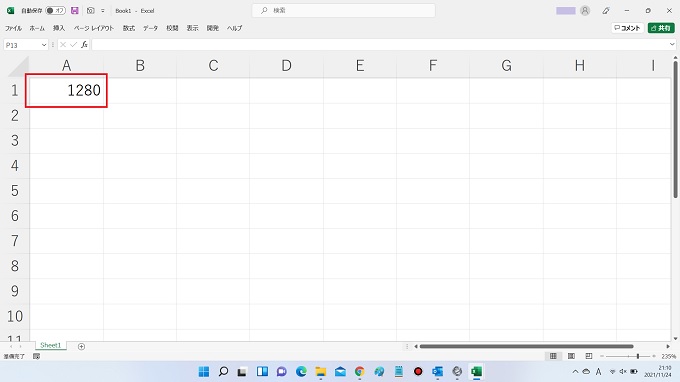
基本構文
Format(object, format)
- Format = セルの表示形式を設定する関数
- object = 表示形式を設定する対象のセル
この例では、A1です - format = 設定する表示形式
この例では、#,###です
Rangeプロパティ
Sub Sample()
Range(“A1”) = Format(Range(“A1”), “#,###”)
End Sub
Cellsプロパティ
Sub Sample()
Cells( 1 , 1 ) = Format(Cells( 1 , 1 ), “#,###”)
End Sub
応用編│連続する行にカンマ区切りを設定する
この章では、セルA1からセルA10に入力されている数値を、繰り返し構造により、すべてカンマ区切りで表示させるVBAコードを紹介します。
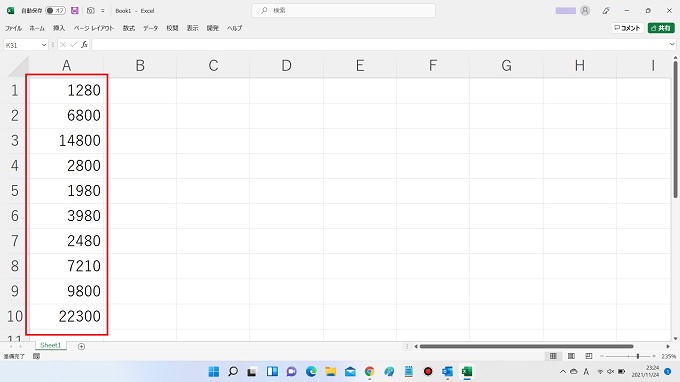
複数行にカンマ区切りを設定するVBAコード
Sub Sample()
・・・①
Dim i As Long
・・・②
For i = 1 To 10
・・・③
Cells( i , 1 ) = Format(Cells( i , 1 ), “#,###”)
Next i
End Sub
VBAコード解説
①まず、下記の変数を宣言します。
i=行数を増やすための変数
②Forを使って1行目から10行目まで判定を繰り返します。
③繰り返し構造により、1行目から10行目までセルの表示形式をカンマ区切りに設定します。

